4 modi per correggere lo schermo vuoto e i menu di Razer Synapse (09.15.25)
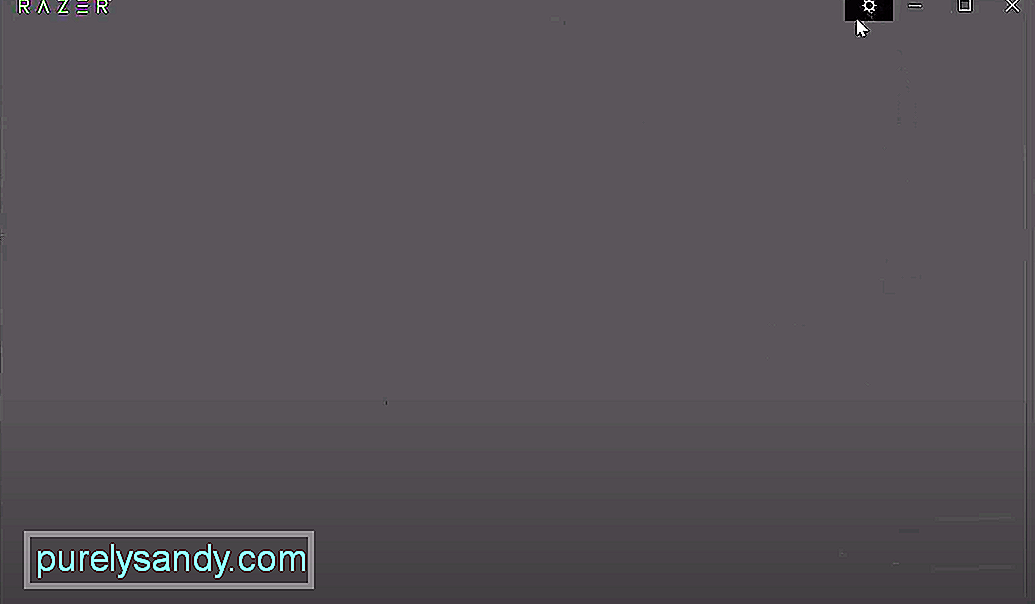 razer synapse blank
razer synapse blankTra tutto ciò che Razer offre, che si tratti di hardware di gioco, software o altri dispositivi elettronici, una delle cose più popolari associate al marchio è Razer Synapse. È un programma con una vasta gamma di meccanismi diversi che rendono molto più semplice l'utilizzo dei dispositivi Razer e ottenere il massimo da tutte le fantastiche funzionalità incluse in essi.
Razer Synapse è un'applicazione molto utile ma sicuramente non è privo di una vasta gamma di problemi.
Ci sono tutti i tipi di problemi diversi con il software che si verificano frequentemente, e alcuni di questi sono così gravi da rendere completamente impossibile ottenere il massimo di sinapsi. Un esempio degli errori più gravi in Synapse è quello in cui agli utenti viene presentato nient'altro che uno schermo completamente vuoto senza testo e senza opzioni e/o impostazioni da modificare.
Se stai affrontando anche questi problemi, ecco alcune soluzioni infallibili che dovrebbero aiutarti a superare le schermate e i menu vuoti di Razer Synapse.
Come risolvere lo schermo e i menu vuoti di Razer Synapse?La prima cosa da fare se riscontri questo problema è controllare le segnalazioni di errori di altri utenti. È molto probabile che questo problema sia molto comune riscontrato dagli utenti di Razer Synapse in tutto il mondo, o almeno nella tua zona.
Per scoprire se questo è il caso, puoi semplicemente visitare qualsiasi forum ufficiale, chat room o un'altra piattaforma del tipo associata a Razer.
Se molti altri utenti lo sono. infatti riscontrando il tuo stesso problema, è ovviamente un problema da parte di Razer. Ciò significa che non è niente di troppo serio, ma è particolarmente fastidioso perché non c'è niente che tu possa fare al riguardo. Tutto ciò che è possibile in questo scenario specifico è aspettare che Razer rilasci una correzione e provare la soluzione indicata di seguito.
Se altri utenti stanno affrontando questo problema o se è qualcosa che solo tu stai riscontrando al momento, l'aggiornamento di Razer Synapse in grado di risolvere il problema. Le versioni obsolete delle applicazioni causano molti problemi e questo potrebbe essere uno di questi.
Basta andare alla pagina ufficiale di Synapse sul sito Web di Razer e scaricare la versione più recente disponibile da qui. Risolverà lo schermo vuoto e/o i problemi di menu che tu e qualsiasi altro giocatore state riscontrando.
Una soluzione che funziona per la maggior parte degli utenti che affrontano questo problema è la riparazione di Razer Synapse. Questa è una funzionalità che molti utenti di Synapse non conoscono, ma che può essere molto utile in situazioni come queste.
Schermate e menu vuoti nel programma sono solitamente causati da file danneggiati correlati al software. Scoprire di quale file specifico si tratta può essere un grosso problema a sé stante che richiede molto tempo, motivo per cui l'utilizzo della funzione di riparazione è così eccezionale.
Tutto ciò che gli utenti devono fare è andare al pannello di controllo e poi al menu del programma da questo pannello. Il menu del programma avrà un'opzione aggiuntiva per i programmi e le funzionalità che dovrai individuare e fare clic. Fallo e ti verrà presentato un altro elenco di opzioni, una delle quali è Razer Synapse. Fare clic sul logo dell'applicazione e quindi scegliere di disinstallarla.
Quando gli utenti lo fanno, verrà loro presentata una finestra di comando che consentirà loro di eseguire la disinstallazione o di ripararla. Premi ripara e attendi che il processo che segue venga completato correttamente. Quindi avvia nuovamente l'app. Ora dovrebbe funzionare correttamente.
L'ultima cosa che resta da fare se tutte le altre opzioni falliscono è la selezione di eseguire una disinstallazione pulita di Sinapsi Razer. Cancella il programma e tutti i file ad esso correlati dal tuo computer. Ora riavvia il dispositivo e vai alla pagina ufficiale di Razer per scaricare e reinstallare Synapse. Dovrebbe funzionare correttamente una volta fatto tutto questo.
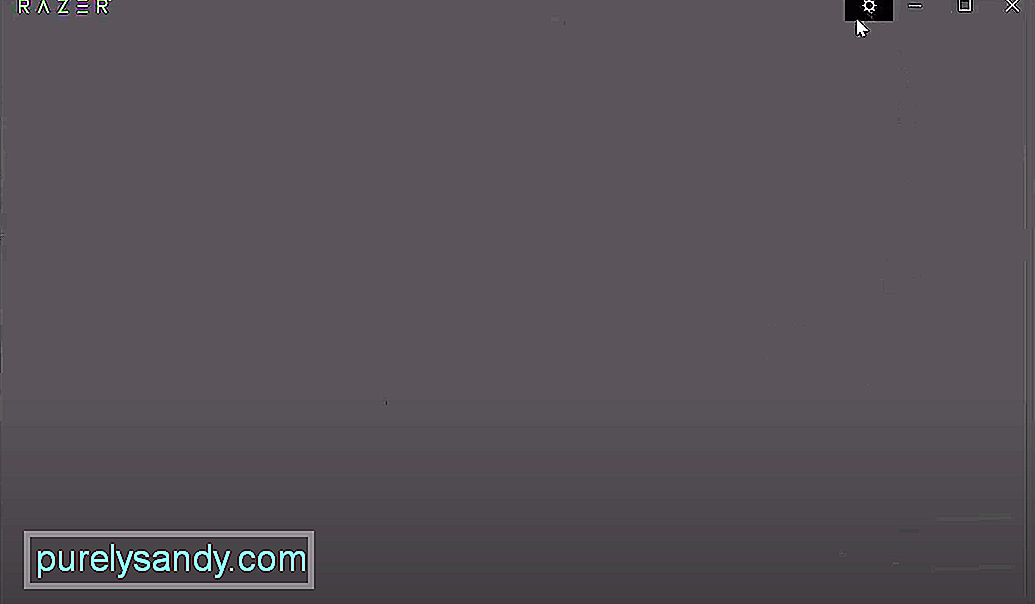
Video Youtube: 4 modi per correggere lo schermo vuoto e i menu di Razer Synapse
09, 2025

